
Korištenje servisa Google Cloud Print
Google Cloud Print usluga je koja omogućuje korisnicima s Googleovim računom da ispisuju s pametnog telefona, tableta, računala i drugih uređaja povezanih s internetom pomoću aplikacija koje podržavaju Google Cloud Print. Za razliku od klasičnog ispisa s računala, ovaj način ispisa ne zahtijeva korištenje upravljačkog programa pisača.
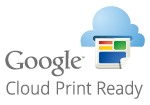
 |
Okruženje u kojem se možete povezati s internetom potrebno je prilikom registracije uređaja i tijekom ispisa pomoću servisa Google Cloud Print. Osim toga, korisnik je odgovoran za sve naknade za korištenje internetske veze. Google Cloud Print možda neće biti dostupan ovisno o vašoj državi ili regiji. Google Cloud Print ne podržava ispis s IPv6 adrese. U slučaju odabira opcije <Kabel. LAN + bežicni LAN> iz izbornika <Odabir sučelja>, moći ćete ispisivati samo lokalno ako ste s uređajem spojeni izravno putem bežičnog LAN-a. <Odabir sučelja> |
 |
Da biste koristili Google Cloud Print, potreban vam je Googleov račun. Ako nemate Google račun, stvorite ga na Googleovu web-mjestu. |
Provjera postavki uređaja
Prije konfiguriranja ispisivanja u oblaku provjerite sljedeće.
Provjerite je li za uređaj definirana IPv4 adresa te može li uređaj komunicirati s računalima na mreži.
Provjerite točnost postavki datuma/vremena i vremenske zone. Postavljanje datuma i vremena
Ako je postavljena mogućnost Department ID Management, provjerite možete li ispisivati s računala bez unosa ID-a odjela ili PIN-a. Upotreba ID-brojeva odjela za upravljanje ispisivanjem ili daljinskim skeniranjem putem računala
Registriranje uređaja pri servisu Google Cloud Print
Registriranje uređaja pri servisu Google Cloud Print omogućuje vam ispis s bilo kojeg mjesta pomoću tog servisa.
1
Pokrenite Remote UI, a zatim se prijavite kao administrator. Pokretanje sučelja Remote UI
2
Kliknite [Settings/Registration].
3
Kliknite [Network Settings]  [Google Cloud Print Settings].
[Google Cloud Print Settings].
 [Google Cloud Print Settings].
[Google Cloud Print Settings].4
Kliknite [Edit...] za mogućnost [Basic Settings].
5
Potvrdite okvir [Use Google Cloud Print]  [OK].
[OK].
 [OK].
[OK].6
Kliknite [Register...] u odjeljku [Registration Status].

Ponovna registracija uređaja
Da biste ponovno registrirali uređaj, izbrišite njegovu registraciju prije no što ga ponovno registrirate.
7
Kliknite vezu za URL prikazanu za polje [URL for Registration].
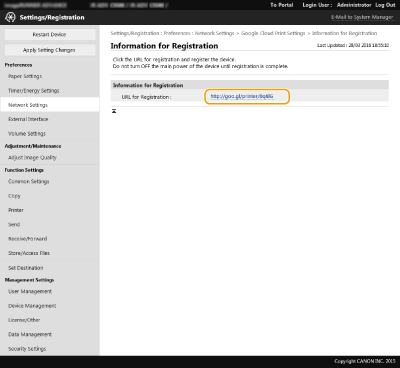
8
Slijedite upute na zaslonu da biste registrirali uređaj.
Ispis sada možete izvršiti putem aplikacija koje podržavaju Google Cloud Print, kao što je Google Chrome™.

Informacije o najnovijim aplikacijama koje podržavaju Google Cloud Print potražite na početnoj stranici servisa Google Cloud Print.
 |
Registracija s mobilnog uređaja ili preglednika Google ChromeUređaj možete registrirati i s mobilnog uređaja ili iz preglednika Google Chrome. Prije dovršenja registracije, na zaslonu uređaja prikazat će se sljedeći zaslon za potvrdu. Pritisnite <Da> (Da) za dovršetak registracije. 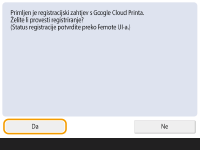 Informacije o metodama registracije potražite u uputama za mobilni uređaj ili na početnoj stranici servisa Google Cloud Print. |